AI英会話アプリは、効率的に英語を学ぶための強力なツールです。
一般的にはスマートフォンでの利用が主流ですが、PCで使うことで「画面の見やすさ」「操作性の高さ」「音声入力の安定性」など、学習効率がさらにアップすることをご存知ですか?
本記事では、PCで使える人気のAI英会話アプリを12選+αをご紹介。
自宅学習や仕事の合間に、快適に英会話を続けられるアプリを厳選しています。
また、PC学習を最大限に活かすためのマイク選びや音声認識設定のポイント、大画面を活かした効率的な学習方法についても解説。
👉 今後も話題のアプリや新登場サービスを随時アップデート予定!
ブックマークしておけば、「今のおすすめ」がいつでもチェックできます。
英語学習をもっと自由に、自分らしく。
PCで使えるAI英会話アプリをうまく活用して、スピーキング力をしっかり伸ばしていきましょう。
パソコンで使えるAI英会話アプリの魅力
パソコンでもスマートフォンでも着々と利用者が増えているAI英会話。両機種でのメリットは次のものが挙げられます。

AI英会話アプリは、オンライン英会話と比べて平均して2~5倍以上割安とされています
AI英会話アプリをパソコンで活用したい理由はさまざまですが、以下のようなポイントが述べられます。
大画面での操作性

スマホよりも大きな画面でアプリを利用できるため、テキストや画像が見やすく、操作もスムーズになります。特に、長文のやり取りや文法解説を確認するときに便利です。
タイピング練習ができる

パソコンを使えば、英語のタイピングスキルも同時に向上させることができます。チャット形式のアプリを使う際には、タイピングスキルの向上がスピーディーなコミュニケーションの助けになります。

ブラインドタッチ(タッチタイピング)は、就職や仕事において大いに有利です。
特にパソコンを日常的に使う職種では、
そのスキルが効率や生産性を高めるため、
即戦力として評価されることが多いです。
効率的な学習環境の整備

パソコンでは、他の学習ツールやブラウザを同時に利用しやすいため、リサーチやノート作成を並行して行うことが可能です。学習効率を高めたい人にとって魅力的です。
快適な音声環境

パソコンに接続した高品質なヘッドセットやスピーカーを使うことで、クリアな音声でリスニングやスピーキングの練習ができます。
長時間の学習が快適

スマホよりも画面が見やすく、姿勢を保ちやすいので、長時間の学習にも適しています。集中して取り組みたい人にとって理想的です。
古いスマホやタブレットを買い替えなくても良い

AI英会話アプリは、大量の音声データやAIモデルをダウンロードする必要があるため、ストレージ容量が少ない機種ではインストールできないことがあります。ストレージが16GB以下の端末はダウンロードできないことも。
また、音声認識やリアルタイムの処理を行うため、高い処理能力を必要とします。性能が低いデバイスでは、対応していない場合もあります。
アプリ内課金よりも料金がやすいことがある

実は、スマホアプリよりPCから申し込んだ方が同じ内容でも安くなることがあるんです。
無駄な出費を避けたい人は、PC経由での登録がおすすめ。
目的別で選べる!AI英会話アプリのおすすめ早見表(PC対応)
AI英会話アプリは便利だけど、「どれが自分に合っているのか分からない」と迷ってしまう方も多いはず。
以下の表では、あなたの目的に応じておすすめのアプリを一目で比較できます。まずは気軽に無料体験から始めて、自分にぴったりの学び方を見つけてください!
| 目的・タイプ | サービス名 | 特徴 | 無料体験リンク |
|---|---|---|---|
| バランスよく学びたい | スピフル | ビジネス特化&瞬間英作文型。スピーキングとリスニングを強化。 | スピフルを見る |
| 文法・リーディングも強化したい | スタディサプリ | 文法・語彙・リスニングなどバランス重視。日本語解説が豊富で安心。 | スタディサプリを見る
|
| ゲーム感覚で楽しく学びたい | Duolingo | ゲーム感覚で単語やフレーズを学べる初心者向けアプリ。 | Duolingoを見る |
| 総合的に英語力を伸ばしたい | Busuu | 初級〜上級対応。AI進捗管理&日本語サポートもあり安心。 | Busuuを見る |
| 発音をしっかり鍛えたい | ELSA Speak | AI発音判定が細かく的確。発音に自信をつけたい人におすすめ。 | ELSA Speakを見る |
| リーディングに強くなりたい | LingQ | 長文読解と音声トレーニングで読んで聴く力をアップしたい人に。 | LingQを見る |
| 感覚で学びたい | Rosetta Stone | 英語で英語を学ぶ直感型。映像・イラスト中心で“英語脳”を育てたい人に。 | Rosetta Stoneを見る |
| 英文を瞬時に口に出したい | TORAbit | 瞬間英作文に特化。日本人向け教材で“反射力”を鍛えたい人向け。 | TORAbitを見る
|
| 語彙をAIで楽しく増やしたい | Globify | 自分だけのAI単語帳で効率的に学べる。シャドーイングにも対応。 | GLOBIFYを見る
|
| ストーリーで会話力を鍛えたい | SayWow(セイワオ) | 恋愛や日常のシーンを舞台に、AIとの会話を通して英語を話す没入型アプリ。Mac/iPhone対応。 | 【SayWow】
|
| 多読多聴したい | Gymglish | フランス発毎日パーソナライズされたレッスンがEmailで届く。クセ強キャラとストーリーを追う。 | Gymglishを見る
|
| 英語だけじゃなくいろんな言語をつまみ食いしたい | Memrise(メムライズ) | 米英と英語の種類が選べるだけでなく他言語も学習可能。ハローから始められる。無料版有り。 | Memriseを見る |
まずは「気になる」からで大丈夫。 PCの大画面で、英語学習をもっと快適に、もっと楽しくしてみましょう!
アプリによっては提供される端末に限りがあるので公式サイトで詳細を確認してください。
日本人に人気な無料で試せるPC対応AI英会話アプリ12選+
AI英会話アプリは、便利で効率的に英語を学べるツールとして、世界中の言語学習者に愛用されています。
ここでは無料で試せるPC対応アプリを厳選し、特におすすめの12つを紹介します。
スピフル(注目度No.1)
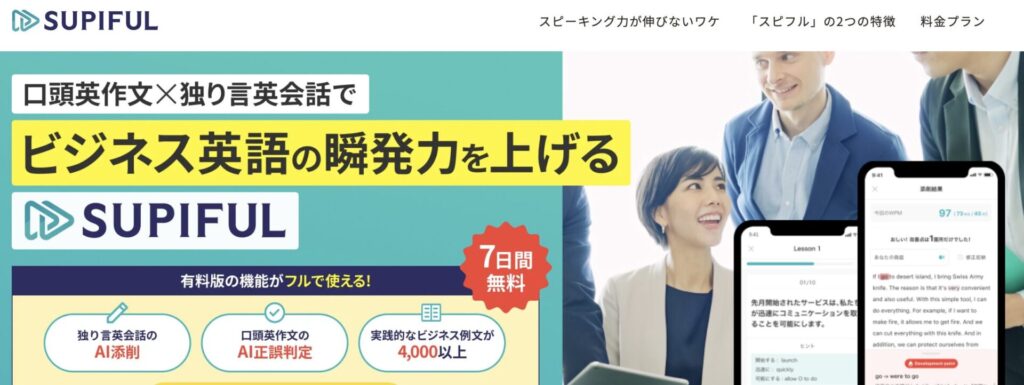
- 特徴: 英会話、リスニングとスピーキングがバランスよく進められる。日本語から英語への瞬間英作文エクササイズを軸にスピーキング力を鍛えることを重視。
- PC版の魅力: 画面が広くて見やすい。特にAIによるスピーチ添削中とても便利。
- おすすめポイント: ビジネス特化型。仕事で英語が必要な人におすすめ。初心者にもわかりやすい日本語サポートが充実している。
- 料金: 無料トライアルあり。月額5,478円(税込)〜、年額1ヶ月プランより30%お得。
必要なものはEmailアドレスとクレジットカード情報。申し込む際にプランを決める必要がありますが、無料体験期間中に解約は可能です。

Webページからの申し込みの方がアプリ内課金よりもお得です。詳しくはこちらの記事から。
🔸ビジネス英語を中心に、話す力を効率よく鍛えたい方におすすめです。
👉スピフルのフィーチャーを深掘り解説!
\全機能フルで使える無料トライアルが7日間!/
Webから申し込んだ方がApp内課金よりお得です
スタディサプリ ENGLISH
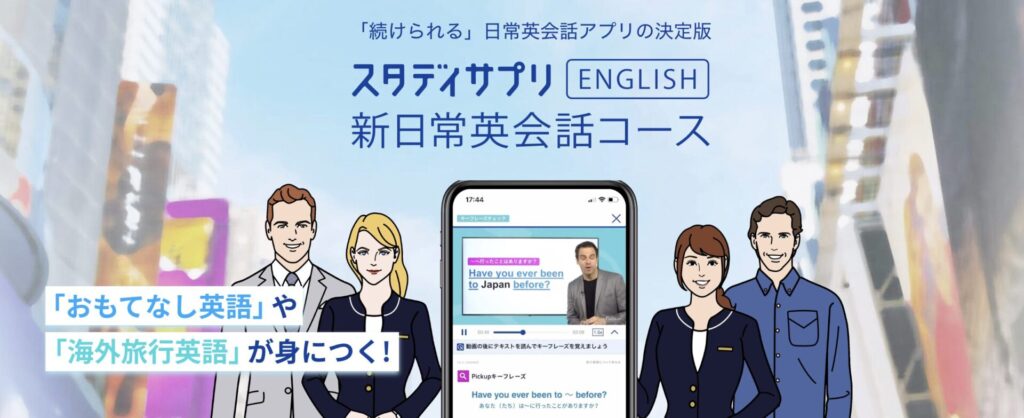
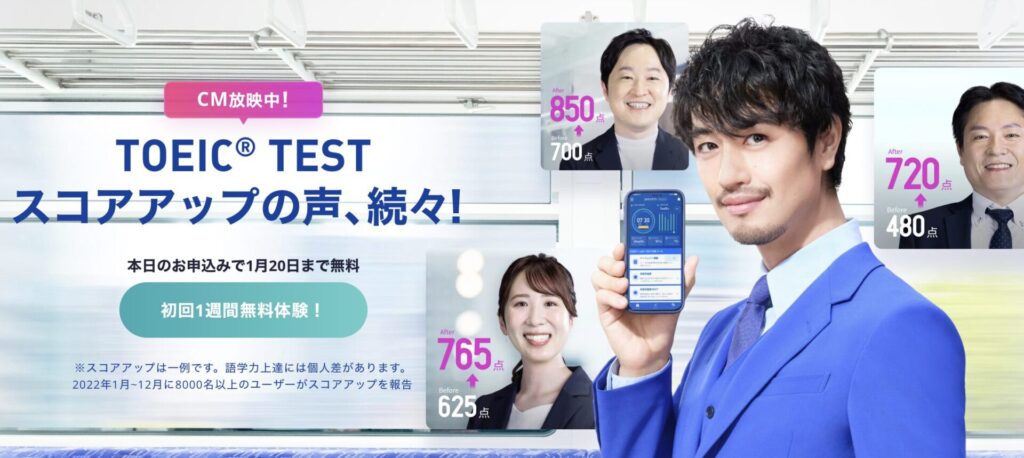
- 特徴: 英会話、リスニング、文法の学習をバランスよく進められる。日本語解説も充実しているため初心者でも安心して学習できる。
- PC版の魅力: 画面が広くて見やすく、レッスンを進めながら必要な情報を素早くチェックできる。
- おすすめポイント: 幅広いレベルに対応し、効率的に英語力を伸ばせる。
- 料金: 無料トライアルあり(プレミアム機能は有料)。不定期ながらキャンペーン有り。

Webページからの申し込みの方がアプリ内課金よりもお得です。詳しくはこちらの記事から。
🔸文法や語彙も含めて、基礎からバランスよく学びたい方にぴったりです。
対象プランが最大9,000円オフキャンペーン実施中!
2026年1月8日(木)17:59まで
Duolingo
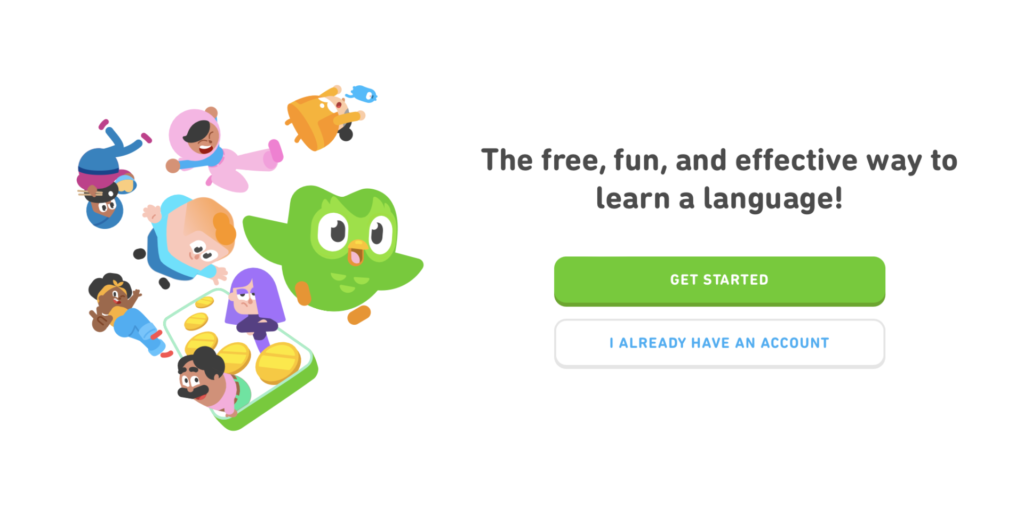
- 特徴: ゲーム感覚で単語やフレーズを学べる初心者向けのアプリ。日々の学習が楽しく続けられる。
- PC版の魅力: インターフェースがシンプルで、短時間で効率的に学習可能。
- おすすめポイント: 英語初心者に最適で、気軽に始められる。
- 料金: 基本無料(プレミアム版あり)。

英語学習を“楽しく習慣化”したい方におすすめのアプリです。
Busuu
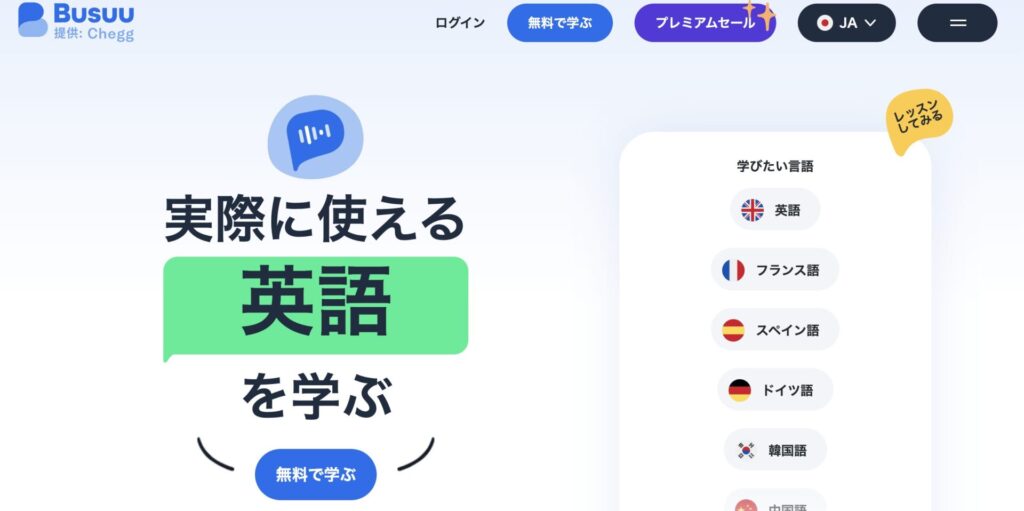
- 特徴: 初心者から上級者まで対応できる英会話学習アプリ。AIによる進捗管理と日本語サポートがありがたい。
- PC版の魅力: 文法や発音の確認をしながら、課題を進めることができる。
- おすすめポイント: 総合的な英語力をバランスよく伸ばしたい人におすすめ。
- 料金: 無料プランあり(有料プランでは追加機能が使える)。

学習の進み具合をAIが管理してくれるので、忙しい方でも続けやすいですよ。
ELSA Speak
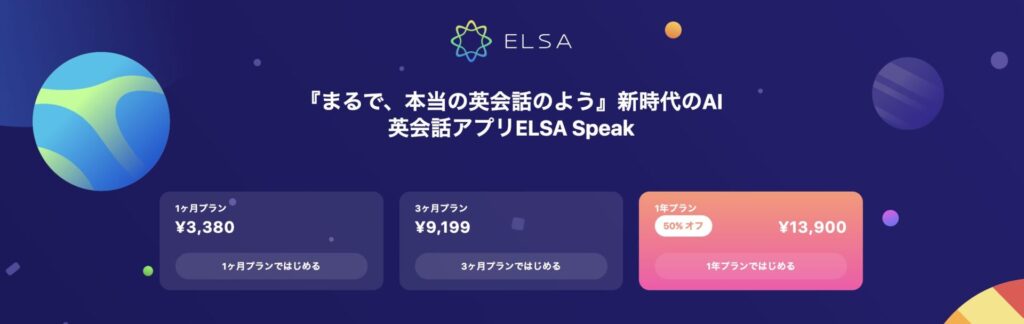
- 特徴: AIによる発音指導が特徴的なアプリ。発音を細かくチェックし、改善点を指摘してくれる。
- PC版の魅力: AIが発音を評価してくれる機能を、PCでより細かく確認できる。
- おすすめポイント: 発音に特化して学びたい人に最適。
- 料金: 無料トライアルあり(プレミアムプランあり)。

発音に自信がない…という方こそ、AIの精密フィードバックが力になります。
LingQ
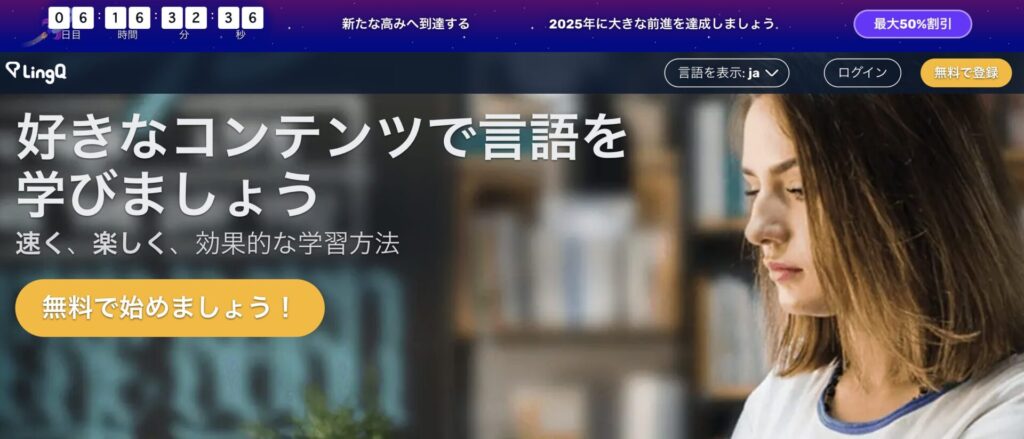
- 特徴: 英語のリーディング、リスニングに特化し、インタラクティブな教材を提供。自分の興味に合わせたコンテンツを使える。
- PC版の魅力: 長文をPCで快適に読め、リスニング練習も行いやすい。
- おすすめポイント: リーディングやリスニングを強化したい人におすすめ。
- 料金: 無料プランあり(プレミアム機能で追加の学習素材が利用できる)。

読んで聞いて、英語のインプットをたっぷり積みたい方にぴったりです。
Rosetta Stone
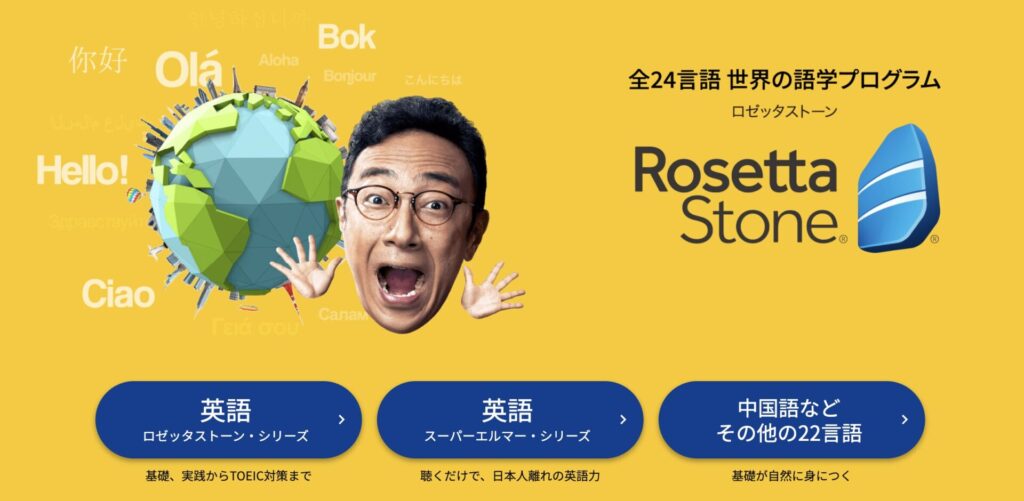
- 特徴: イラストや映像を用いた直感的な学習で、英語を感覚的に習得できる。英語だけで学べるシンプルな設計。30日以内の返金保証有り。
- PC版の魅力: 画面で視覚的に学習しやすく、レッスンを進めやすい。
- おすすめポイント: 英語を「感じる」ように学びたい人に最適。
- 料金: 無料トライアルあり(その後有料プランに移行)。

英語を英語のまま理解する感覚を身につけたい方におすすめです。
TORAbit(トラビット)
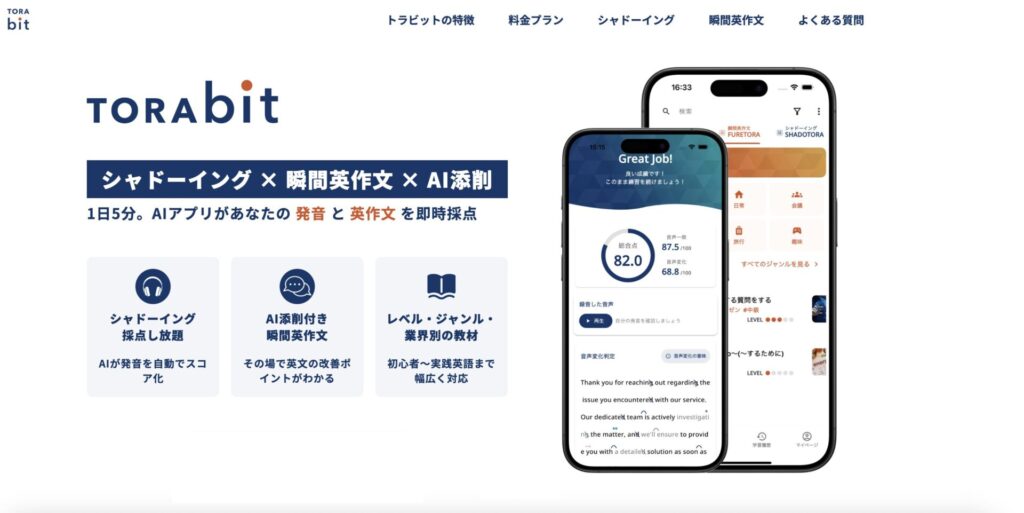
- 特徴: シャドーイングと瞬間英作文に特化したAIトレーニングアプリ。会話はないが、発話の土台を鍛えるのにぴったり。
- PC版の魅力: 画面が見やすく、音声の聞き取りや発話練習を落ち着いた環境で進めやすい。1日何回でもトレーニング可能。Apple製品のみの提供と限定有り。
- おすすめポイント: はじめてシャドーイングに取り組む方や、「話す力」を反復で定着させたい方におすすめ。
- 料金: 月額3,280円(税込)。6ヶ月、12ヶ月プランあり。無料体験は7日間。

フリートークはないけれど、「口に出す力をつけたい」人にはすごくいい練習アプリですよ。
公式サイトから登録して初期パスワードをゲット!!
Globify(グロビファイ)
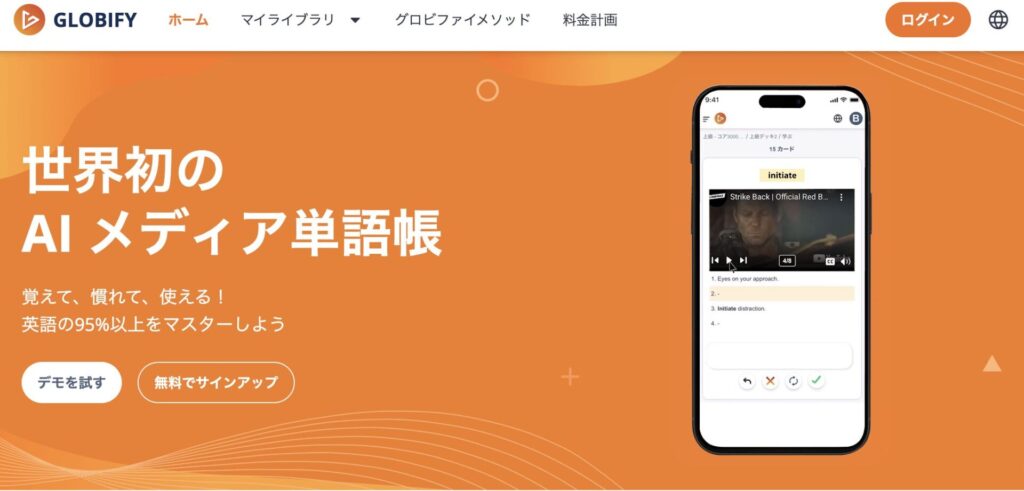
- 特徴: オンライン英会話とAI学習を組み合わせたハイブリッド型サービス。レッスン内容が自動で記録・スクリプト化される。
- PC版の魅力: 実際の講師とのやりとりを大きな画面で見返せるので、復習がしやすい。単語帳もPCで効率よく管理できる。
- おすすめポイント: AIの力で「学びっぱなし」を防ぎたい方、1回のレッスンをしっかり自分のものにしたい方におすすめ。
- 料金: 月額1,500円。年額13,500円(月当たり1,125円)。機能アクセスに限定的な無料プランあり。

AIが学習内容を記録してくれるので、「やったつもり」で終わらないのがいいですね。
👉Globify(グロビファイ)を使えばさくさく単語が覚えられる理由を解説
SayWow(セイワオ)(新星ライジング)
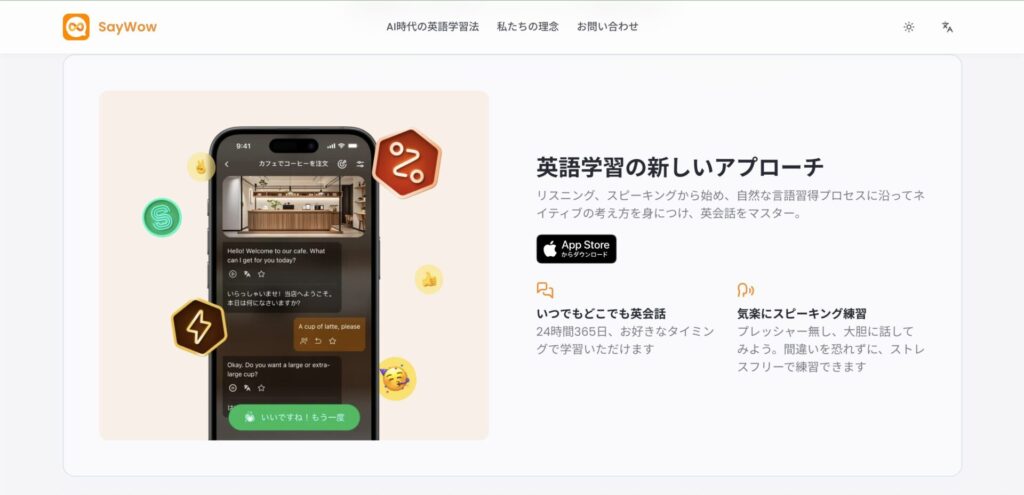
- 特徴: 物語に入り込みながら“英語を話す”ことに特化した、没入型のAI英会話アプリ。恋愛・すれ違い・急な予定変更など、リアルなシチュエーションでの発話練習が可能。
- PC版の魅力: Appleシリコン(M1以降)搭載のMacに限り利用可能(2025年5月現在)。iPhoneとの併用もでき、デスクトップでの学習に集中しやすい。テキストの見やすさや音声練習のしやすさも◎。
- おすすめポイント: 教材よりも“物語”で学びたい人、理屈より体感で覚えたいタイプにおすすめ。話す英語を自然に定着させたい方にも向いている。
- 料金: 月額3,000円(税込)、年額15,000円(税込)。初回7日間の無料体験あり(登録からApp Storeでキャンセル可能)。

「話して覚える」を追体験できる貴重なアプリ。最初のセリフが「Hey, baby.」だったとき、ちょっと笑いました。2025年5月にリリースされたばかりですがハマる人はハマると思います。無料登録でできるチュートリアルをやってみるといいと思います。
まずはiPhoneで登録してからMacで利用するのがスムーズな流れです。
👉物語の中で英語を話す?SayWowを体験したリアルレビューはこちら
アプリダウンロード画面に進みます
Gymglish (ジムグリッシュ)
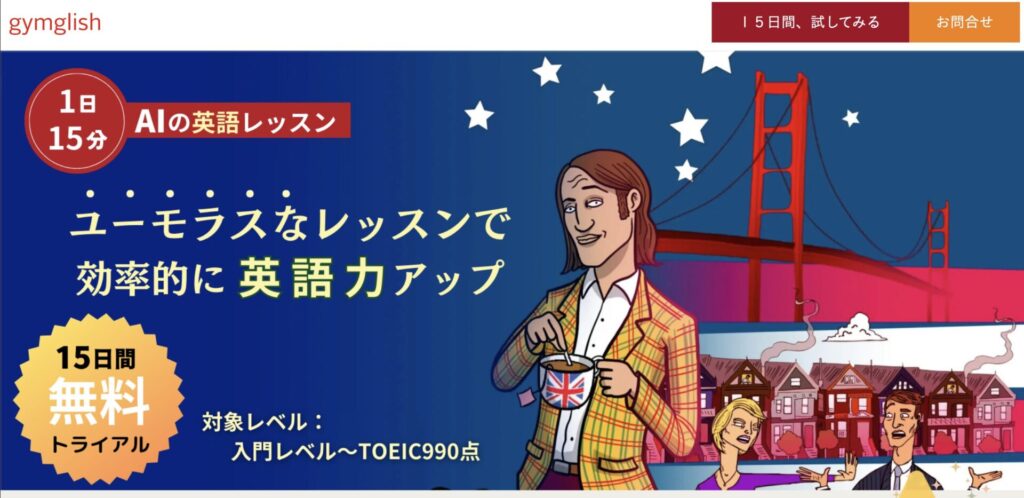
- 特徴: AIを活用したパーソナライズ型オンライン語学学習サービス。毎日レッスンがEmailで届くため、自分で学習内容をデザインする必要なし。ストーリー仕立てのレッスンを通じて、文法、語彙、読解力、リスニング力を自然に習得できる。ユーザーの学習履歴に基づき、間違えた問題を最適なタイミングで復習させるなど、AIが忘却曲線に沿って学習を最適化。解説はすべて英語。
- PC版の魅力: ウェブブラウザ経由でアクセスできるため、大画面でレッスンに取り組むことができる。ストーリー仕立てのレッスンや解説、文化的な要素なども◎。単語やフレーズの確認もPCの操作性でスムーズに行え、学習履歴の管理もしやすいのが利点。スマホ用アプリもある。
- おすすめポイント: イギリス英語など複数のアクセントが選べるため、多様な英語に触れて多読多聴したい方におすすめです。
- 料金: 月額プランはないが、月払いか一括払いか選択可能。6ヶ月ベーシックコース4,406円。12ヶ月ベーシックコース3,619円、プレミアムコース4,563円。15日間の無料トライアルあり。

フランス発なので、あれ系の独特なジョークが好きな人にはドンピシャのサービスです。
毎日「これやりなさい」とレッスンが届くので、自分で学習計画を立てるのが苦手な方でも学習が楽で継続しやすいでしょう。ガチ初心者の方や、スピーキングに特化してAI英会話を探している方は、別のサービスも検討してみるのが良いかもしれません。
Memrise(メムライズ)
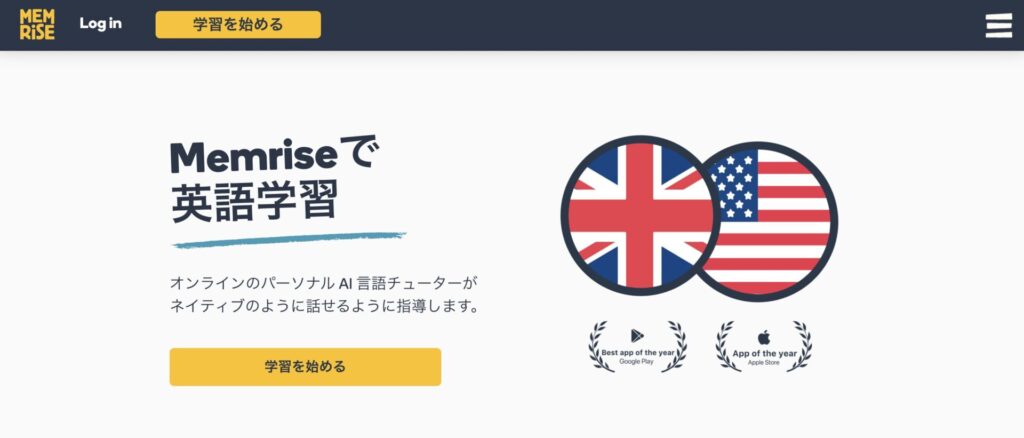
- 特徴: AIを活用した語彙力強化に注力した英語学習アプリ。アメリカ英語だけでなくイギリス英語、や多言語も学べる。スペースド・リピティション(間隔反復法)を活用し、効率的に語彙を習得。学習内容は日常会話からビジネス英語まで多岐にわたる。ネイティブスピーカーによるイギリス英語の発音練習を通じて、正しい発音を身につけることができる。
- PC版の魅力: ウェブブラウザを通じてアクセスでき、PCで学習することで広い画面で学習を進められる。発音や語彙の確認もスムーズに行え、進捗を管理しやすい。スマホアプリもあり、場所を選ばず学習できる。
- おすすめポイント: イギリス英語に特化した学習モードを選択できるため、イギリス英語を徹底的に学びたい方にぴったり。発音やフレーズの練習が豊富で、実際の会話に役立つ内容を習得できる。
- 料金: 無料版あり。課金するとアクセス制限が解除される。買い切りのライフタイムプランもある。月額2,500円、年額10,000円、ライフタイムプラン45,000円(申し込むと年額の割引オファーがある。季節的セールもある)

ハローから着実に始めたい人におすすめ。無料トライアルがない代わりに無料版があるのが嬉しいですね。そこそこできますが、レベルは初心者向けです(中級以上を求めるなら課金が必要)。アカウントを開設するとどの言語でも学習することができます(1言語につき課金する必要なし)。
とりしまは大昔トルコ語やスペイン語、フランス語を学習するために使っていました。昔に比べてビジュアルエイドが盛り込まれているのでボキャブラリーが覚えやすくなったという印象。
スペル入力やディクテーションがあるのでちゃんとわかる、が確認できるので地味に実力アップに貢献していると思います。AI添削はゆるいですが、リアルタイムで会話もできます。価格帯が良心的。
多機能な最新のAIと英会話!を探しているならMemriseはスキップかも(とはいえ無料)。
これらのアプリは、PCでも快適に使える英語学習ツールばかり。
自宅や職場で落ち着いてスピーキング練習を進めたい方にぴったりです。
中でも、**反復トレーニング型で着実に話す力を伸ばせるスピフルやTORAbit(トラビット)
![]() **は、多くの学習者に選ばれている注目株。
**は、多くの学習者に選ばれている注目株。
さらに、**物語を通して英語を話す新感覚アプリ【SayWow】
![]() **も、特にMacユーザーの間で静かな人気を集めています。
**も、特にMacユーザーの間で静かな人気を集めています。
日本語サポートが充実しているスタディサプリENGLISHは、英語に苦手意識がある方でも安心して取り組める定番アプリ。
そして、話題のスピフルは、社会人のために設計された本格派のAI英会話ツール。成田修造さんも実際に体験しています。
どのアプリが自分に合うかは、試してみて初めて分かるもの。
まずは無料トライアルを活用して、自分のペースにフィットする1本を見つけてみてください。
📚 どれにするか迷っている方へ
目的別の選び方や、比較記事を参考にしてみてください👇
👉 TORAbitとスピフルの違いを徹底比較
👉 AI英会話を使ったシャドーイング学習法
👉スピーキング力上げたいけど、AIアプリの料金相場が気になる人はこちら
+αおすすめ
オンライン英会話が提供しているAI機能を使えば包括的に英語学習が可能になります。ワンストップで済ませたい人にはおすすめな方向ですね。

オンライン英会話とAI英会話なんて重複するんじゃないの?という疑問があるかもしれません。
オンライン英会話でうまく言えなかったことの復習、言いたいことのリハーサルのために活用するとレッスンがより充実したものになります。
最近は、dmm英会話、ネイティブキャンプ
、Cambly(キャンブリー)
![]() 、学研のkiminiオンライン英会話
、学研のkiminiオンライン英会話
![]() などのAI機能を搭載したオンライン英会話も増えており、自動フィードバック+人との対話を1つのサービスで実現するタイプも注目されています。
などのAI機能を搭載したオンライン英会話も増えており、自動フィードバック+人との対話を1つのサービスで実現するタイプも注目されています。
👉 AIと人のいいとこ取り!ハイブリッド英語学習まとめ
PCでのAI英会話アプリの設定とポイント

PC版英会話アプリのダウンロードやインストール方法
PC版の英会話アプリをダウンロードやインストールする方法について、代表的なアプリの手順を解説します。
PCで英会話アプリを使うためには、基本的に以下の方法でインストールできます。
1. Web版(ブラウザで使用)
多くの英会話アプリは、専用のアプリをインストールすることなく、Webブラウザを使って利用できます。これにより、PCのブラウザで直接学習できます。
手順
- Webブラウザを開く(Google Chrome、Microsoft Edge、Safariなど)。
- アプリの公式サイトにアクセス(例: Duolingo、Busuu、LingQ、トラビット、Globifyなど)。
- アカウントを作成またはログイン(メールアドレスやSNSアカウントを使って登録)。
- 学習を開始: Web版で直接レッスンを進めることができます。
メリット
- インストール不要で、ブラウザからすぐにアクセス可能。
- PC環境なら、画面が広くて見やすい。
例: Duolingo
- 公式サイト: https://www.duolingo.com/
- サインインして、ブラウザから学習開始。
2. 専用アプリのインストール(Windows/Mac)
一部の英会話アプリは、PC版専用のアプリを提供しています。これをダウンロードしてインストールする方法です。
例: スタディサプリ ENGLISH / Busuu
手順(Windowsの場合)
- Microsoft Storeを開く: スタートメニューから「Microsoft Store」を開きます。
- アプリを検索: ストア内で「スタディサプリ ENGLISH」や「Busuu」などのアプリを検索します。
- アプリをダウンロード: 見つかったアプリをクリックし、「インストール」ボタンを押してダウンロードします。
- インストール後に開く: ダウンロードが完了したら、アプリを開いてログインし、学習を開始します。
手順(Macの場合)
- App Storeを開く: メニューバーから「App Store」を選択して開きます。
- アプリを検索: 検索バーで「スタディサプリ ENGLISH」などのアプリを検索します。
- アプリをダウンロード: アプリページで「インストール」ボタンを押してダウンロードします。
- インストール後に開く: インストールが完了したら、アプリを開いて学習を開始します。
3. サードパーティのアプリ(インストーラー)を使用
一部のアプリは、公式サイトから直接インストーラーをダウンロードしてインストールする必要があります。以下の手順でインストールできます。
手順
- 公式サイトにアクセス: 例えば、ELSA Speakなどのアプリの公式サイトにアクセスします。
- インストーラーをダウンロード: 「ダウンロード」や「インストール」のボタンを押して、インストーラーをPCにダウンロードします。
- インストールを開始: ダウンロードしたインストーラーを開き、画面の指示に従ってインストールを進めます。
- アプリを開く: インストールが完了したら、アプリを起動し、ログインして学習を始めます。
4. インストール後の注意点
- システム要件の確認: ダウンロード前に、アプリの対応OS(Windows 10以上、macOS 10.15以上など)を確認してください。
- インターネット接続: 多くの英会話アプリはオンラインで使用するため、安定したインターネット接続が必要です。
- アップデート: アプリは定期的にアップデートされるので、最新バージョンを使用するためにもアップデートを忘れずに行いましょう。
マイクや音声認識の設定のポイント
PCで英会話アプリを使う際に重要な「マイク」や「音声認識」の設定について、快適に学習を進めるためのポイントを以下にまとめました。
マイクの選び方
英会話アプリでは、マイクの品質が音声認識精度や相手との会話に影響します。以下のポイントを参考にしてください。
ポイント
- ノイズキャンセリング機能付き: 周囲の雑音を減らして、音声認識の精度を向上させます。
- クリアな音質: 声がはっきりと聞こえるマイクを選びましょう。特に、音声認識アプリでは発音が正確に認識されることが重要です。
- USB接続またはヘッドセット型: USB接続のマイクは、音質や安定性が高い場合が多いです。ヘッドセット型(マイク付きのイヤホン)は、声が近く、音声認識がより正確になります。
おすすめ機器
- JBL QUANTUM 100(ヘッドセット型): 高音質でクリアな音声入力が可能。
- Logitech H390(USBマイク): ノイズキャンセリング機能付きで、クリアな音質。
音声認識の設定
音声認識の精度を高めるために、PCやアプリ内で設定を調整しましょう。
Windowsの音声認識設定(Windows 10/11)
- 設定メニューを開く: 「スタートメニュー」→「設定」→「プライバシー」→「マイク」。
- マイクがオンになっていることを確認: 「このデバイスでアプリがマイクを使用できるようにする」をオンにします。
- 音声認識設定を調整: 「音声認識の設定」→「音声入力の設定」で、音声認識の精度を改善するためのオプションを確認します。
macOSの音声認識設定
- システム環境設定を開く: 「Appleメニュー」→「システム環境設定」→「サウンド」。
- 入力タブを選択: 使用するマイクを選び、「入力音量」を調整します。
- 音声認識設定: 「システム環境設定」→「アクセシビリティ」→「音声コントロール」をオンにすると、音声認識が利用可能になります。
英会話アプリ内での音声認識設定
多くの英会話アプリには、音声認識の設定オプションがあります。以下の設定を確認し、精度を向上させましょう。
アプリ内設定
- 音声入力の確認: アプリ内の「音声設定」または「マイク設定」を確認し、正しいマイクが選ばれているかをチェック。
- 音量の調整: 音声入力の際、アプリに表示される「音声入力レベル」を確認して、声が小さすぎず大きすぎないかを調整します。
- 発音をチェック: アプリによっては、発音を練習できる機能があり、リアルタイムでフィードバックを受け取れるので、発音練習を積極的に行いましょう。
周囲の環境調整
- 静かな場所で学習: 周囲の雑音を避けるため、静かな場所で学習することが重要です。騒がしい場所では音声認識がうまく機能しないことがあります。
- マイクの位置を調整: マイクが顔に近すぎたり遠すぎたりしないよう、適切な位置に調整します。一般的には、マイクを口から15〜20cmの距離に保つと良いです。
トラブルシューティング
もし音声認識がうまく機能しない場合、以下の手順で問題を解決できます。
チェックポイント
- マイクの接続を確認: 正しく接続されているか、USBマイクの場合はポートを変更してみる。
- 音量を調整: マイクの音量が小さすぎないか確認し、アプリ内やPCの音量設定を確認。
- ドライバーやソフトウェアの更新: ドライバやアプリが最新バージョンか確認し、必要ならアップデートします。
まとめ
PCでのAI英会話アプリを最大限に活用するための設定とポイントを押さえて、効果的に学習を進めることができます。以下の要点を参考にして、快適に学習できる環境を整えましょう。
- 音声認識設定:PCで英会話アプリを使用する際、音声認識の精度を高めるために、PCの音声設定を最適化しましょう。音声認識の設定を確認し、マイクが正しく選ばれているかチェックします。
- マイクの選び方:高品質なマイクを選ぶことが重要です。ノイズキャンセリング機能付きのUSBマイクや、ヘッドセット型マイクがおすすめです。声がクリアに認識され、発音練習の精度が向上します。
- 静かな学習環境:音声認識精度を保つために、静かな場所で学習を行い、マイクを適切な位置に設置しましょう。
- PCの利点:PCならではの大画面を活かして、英会話アプリを視覚的に快適に使用できます。テキストや発音のフィードバックをより見やすく、操作しやすい環境で学習が可能です。
- アプリ設定の確認:アプリ内で音声入力レベルや、発音フィードバックの設定を調整し、自分に合った学習スタイルを作りましょう。
これらを意識すれば、PCを活用して英会話アプリを効果的に使いこなし、英語力を飛躍的に向上させることができます。自分にぴったりなアプリを見つけて、学習を始めましょう!





徹底解説-160x90.jpg)




